皆さん、こんにちは。オニオンです。
近年、スマホやタブレットが普及し、タッチで文字を入力することが多くなってきました。しかし、PCでの作業や長文を書くときにはキーボードが欠かせません。キーボードにも様々な種類がありますが、今回はサンワサプライのUS配列キーボード「SKB-E3U」を紹介します。
”普通”の配列のキーボードが欲しい
私がキーボードに求めるものはいくつかありますが、もっとも重要なのが”普通”の配列であるということです。私がキーボードを使う作業としてブログの執筆とレポートの作成、プログラムの作成があります。特に、プログラムの作成においてはカッコ([])やクォーテーション(” ””)、コロンセミコロン(:;)を 多用します。したがって、記号キーの大きさは通常の文字キーと同じサイズであることが望ましいと感じています。
テンキーの付いたフルサイズのキーボードでは記号キーのサイズが小さくなることはほとんどありません。しかし、下の画像の様にテンキーレスキーボードではなぜか記号キーのサイズが小さくなることが多いです。テンキー付きの製品を買えばいいじゃないかと思うかもしれませんが、大量の数字を入力するわけでもなく、テンキーをつけるとマウスとの距離が遠くなってしまうので必要ありません。
出典: TK-FDP098TBK [ブラック] https://kakaku.com/item/K0001021366/
ノートパソコンにのせるために小さくするのは分かりますが、デスクトップで使う外付けキーボードにおいてキーのサイズを小さくして気持ちだけの小型化をするはいただけません。テンキーレスでコンパクトにしたからと言ってキーのサイズまで小さくする必要がどこにあるのでしょうか。
テンキーレスのキーボードではもう一つ配列の癖が出てきます。
矢印キーのシフトキーへの割り込みです。
下の画像を見てください。矢印キーが標準的な大きさを確保している代償に↑矢印がシフトキーの横に設置されています。こんなことをすればシフトキーとまちがって↑矢印を押してしまうのは明白です。右手小指の精度が高ければ問題ないかもしれませんが私のレベルではシフトと矢印を間違ってイライラしている姿が見えました。半分の高さになっても独立している方が操作しやすいと思います。
出典: SKB-SL32BK [ブラック] https://kakaku.com/item/K0001169061/
すなわち求めている配列は以下の条件を満たすものとなります。
- テンキーレス
- 記号キーのサイズが小さくなっていない
- 矢印キーが独立している
選定条件
上で書いたような配列を満たしてくれるキーボードを探すにあたって価格ドットコムにて以下の条件でフィルターをかけました。キースイッチと接続方式の理由については下で説明します。
| 項目 | 条件 |
|---|---|
| キースイッチ | パンタグラフ |
| テンキー | テンキーレス |
| インターフェイス | USB |
キースイッチに関してはパンタグラフを選択しました。というのも、これまでノートパソコンをしようすることが多かったので薄型のパンタグラフスイッチに慣れているからです。パンタグラフを使ってきたせいで、指を滑らすようなタイピングになってしまい、深くスイッチを押し込むメカニカルキーボードでは指が引っかかってしまうことがありました。
テンキーについては数字を入力する頻度が高くないためテンキーレスにしました。
インターフェイスについては自宅パソコンでの作業用であったため接続の安定性を考えてUSB接続を指定しました。Bluetooth接続は安定性や電池の交換が必要という点で除外しました。USB接続であれば有線、無線は問いません。
キースイッチ、テンキー、インターフェイスまでの3条件を設定したところ26製品がヒットしました。
ヒットした製品について画像から配列を見ていき、記号キーが小さくなっていないもの、矢印キーがShiftキーに挟まっていないものを探しました。その結果、以下の5製品が残りました。
- バッファロー:BSKBU300(アイソレーション設計)
- サンワサプライ:SKB-SL18
- サンワサプライ:SKB-WL23(ワイヤレス、充電式)
- サンワサプライ:SKB-SL20
- サンワサプライ:SKB-E3U(英語配列)
価格ドットコムでの5製品の比較表はこちら
この中で唯一英語配列だったのがSKB-E3Uです。これまで日本語配列のキーボードしか使ったことありませんでしたが、プログラムを書くなら英語配列のほうがいいのではと思いSKB-E3Uにしました。
前置きが長くなりました。では、開封に移ります。
いざ開封
外箱はこんな感じ。

背面はこんな感じ。背面には保証書が付いています。いつもなら箱はすぐに捨てるのですが、6ヶ月保証が付いているので箱は捨てずに取っておきます。

箱から取り出すとキーボードと説明書が出てきました。


スペックはこちら
スペックをまとめました。
| 項目 | スペック |
|---|---|
| 品名 | 英語配列USBスリムキーボード |
| 品番 | SKB-E3U |
| キー数 | 82 |
| キーピッチ | 19mm |
| キー方式 | パンタグラフ |
| キーストローク | 2.0±0.1mm |
| 動作力 | 50±20g |
| ケーブル長 | 1.5m |
| インターフェイス | USB(Aタイプ) |
| 消費電流 | 100mA以下 |
| サイズ | W293×D115×H19mm |
| 重量 | 約260g |
普通のUSB接続のキーボードです。特筆すべき点がないのが素晴らしい。
外観チェック
外観を詳しく見ていきます。
配列はシンプルな英語配列です。

スイッチをよく見ると2段構造になっていて、触れたときに隣のスイッチとの境界が分かりやすくなっています。これに関してはアイソレーション設計のものが一番ですが構造が複雑になるのでキーキャップに工夫をしたのでしょう。

パンタグラフスイッチを採用しているのでメカニカルスイッチと比較すると非常に薄いです。高さを測ってみると手前は約10mm、奥は20mmでスタンドを立てると30mmになり傾斜が付きます。

背面にはケーブルを左右に引き出す溝があります。溝に沿わせてケーブルを左右に曲げようとすると結構カーブがきついのでケーブルを痛める気がします。私は中央から出すことにします。

右上にはLEDが3つあり、左からNunLock、CapsLock、ScrollLockのオンオフを示します。LEDの下にあるキー配置と異なるのが気になりますが、頻繁に使うのはCapsLockぐらいなのでなれると思います。

NunLockを有効にするとキーボードの一部がテンキーのようになり、数字が入力しやすくなります。

矢印キーはFnキーとの同時押しでHome、End、PageUp、PageDownが出来ます。
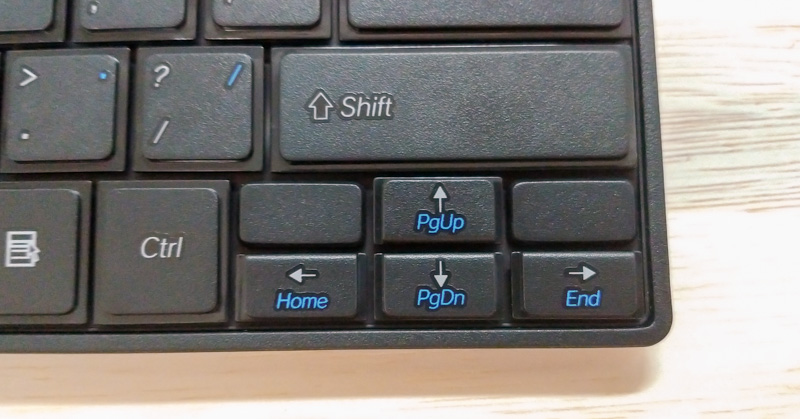
滑りやすいのでゴムを張った
使い始めて初めに感じたのは安定性の低さです。スタンドを立てない状態ではキーボードがねじれているのか打つ度に微妙にガタガタします。
スタンドを立てるとガタツキはなくなりましたが滑りやすくなりました。スタンドの先にゴム足が付いていないことが原因です。
薄いゴム板があったのでスタンドの先に両面テープで貼り付けました。

滑りにくくなり、安定性が増しました。このキーボードを使うなら必須の作業です。サンワサプライがあらかじめ付けていてくれるのが一番ですが、、、。
タッチフィーリングは?
肝心のタイピングの感触について説明します。
ストロークは浅い
触ってみてまず感じたのはパンタグラフ特有のストロークの浅さ。深く押し込む必要がないため指を滑らすように入力できます。すぐに底打ちしてしまうのでメカニカルに慣れている人は逆に負担に感じるかもしれません。
スイッチは結構重たい?
使っていて感じたのがスイッチの重さです。スイッチを押し下げるのに必要な重さ、押下圧はスペック上では50g±20gとなっています。これが思っていたよりも重たくて長時間入力していると指が疲れてきました。そこで実際に硬貨を使ってスイッチが作動する重さを簡単に調べてみました。(置くときの勢いや置く位置がずれたりしているので参考値ということで)

いくつかのスイッチについて調べたところ、概ね10円玉13枚で下がりました。10円玉は1枚4.5gなので4.5×13=58.5gで作動することが分かりました。
私が使用しているノートパソコンThinkpad X240のキーボードも10円玉13枚か14枚で作動したのでスイッチの重さ自体はそんなに変わらないということになります。
もう一つ私が使用しているキーボードにARCHISSの製品があります。これはメカニカルスイッチの赤軸を採用しています。赤軸はスペック上は押下圧45gとなっており、実際に硬貨で調べてみても45~50gで入力されました。
軽すぎるスイッチは逆に疲れるらしいですが、45g程度が自分にとっては理想な気がします。感触は重いですが実測値ではThinkpadとほとんど同じだったので、このキーボードの重さにもなれることを願います。
まとめ
このキーボードは癖のない配列を求めている人にはおすすめできます。私が英語配列に慣れていないので記号の入力にはまだ手間取りますが、使っていくことで慣れると思います。懸念点はスイッチの重さです。これについても慣れが必要だと思いますが、しばらく使って定着するかみたいと思います。
読んできただきありがとうございます。では、また。




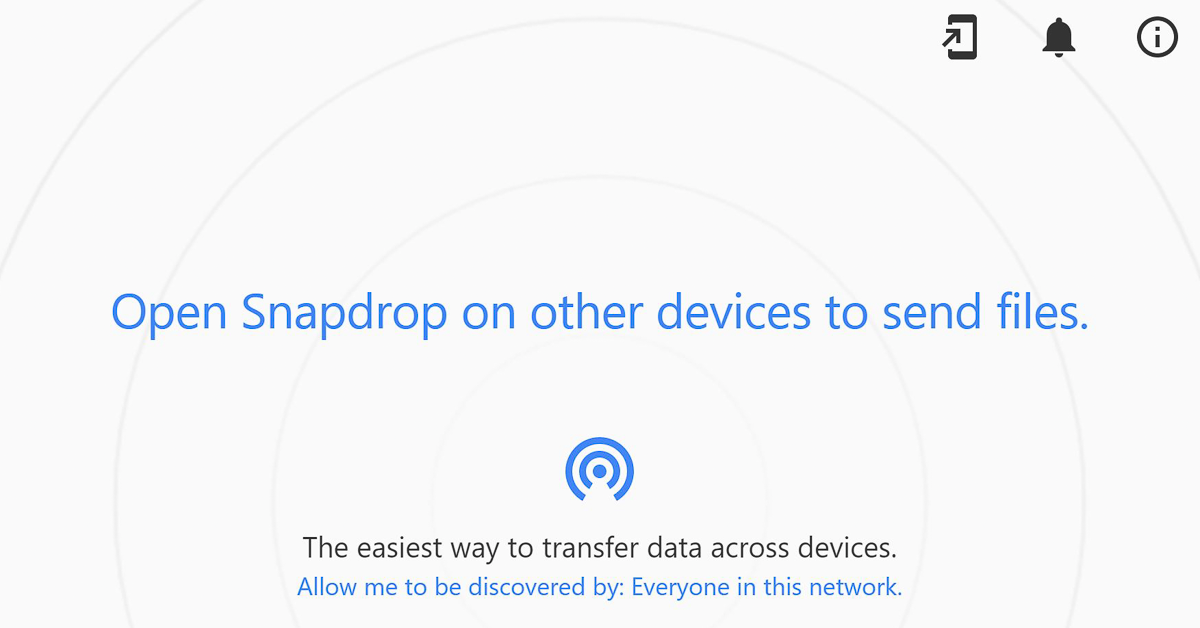

コメント